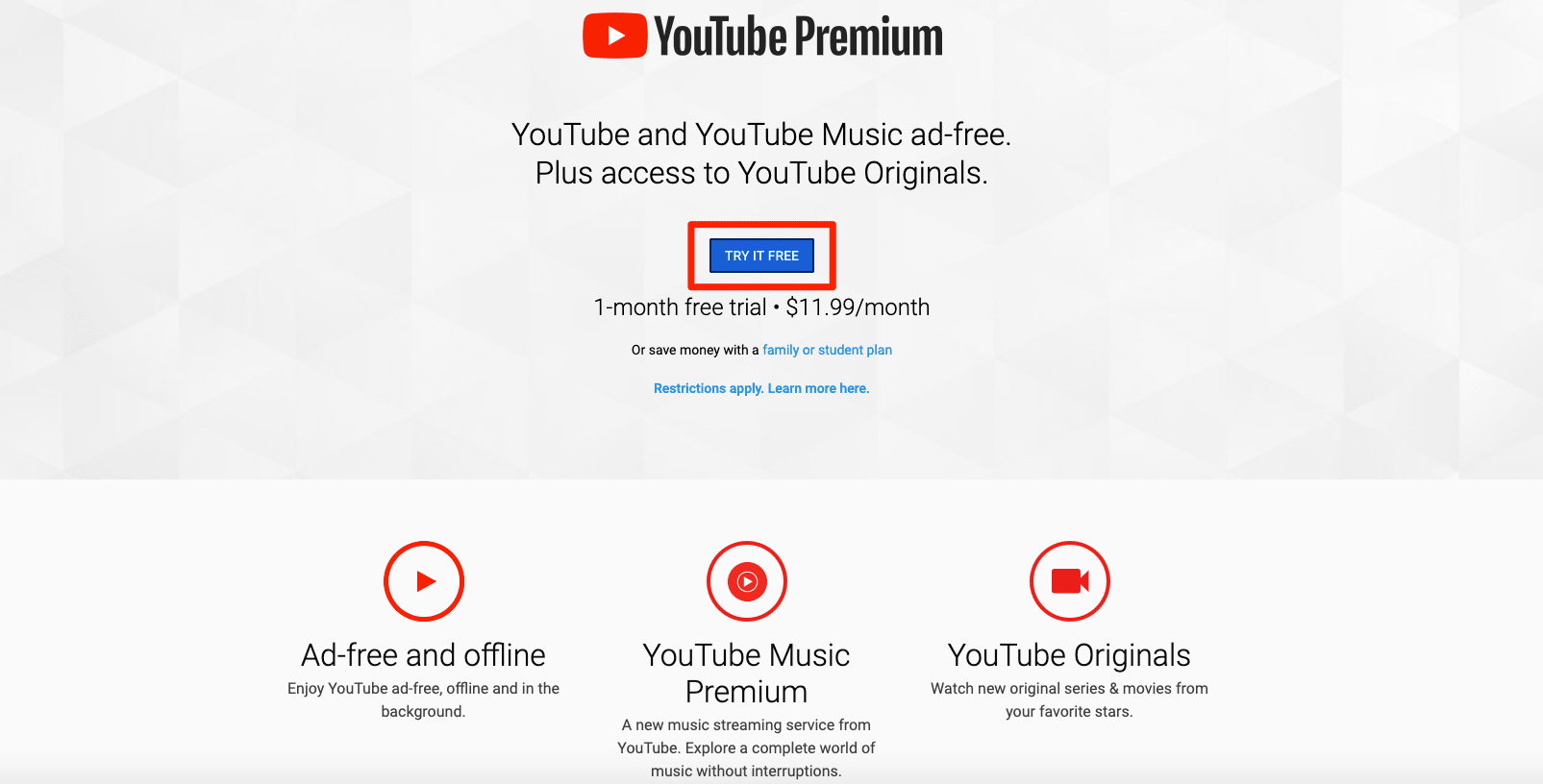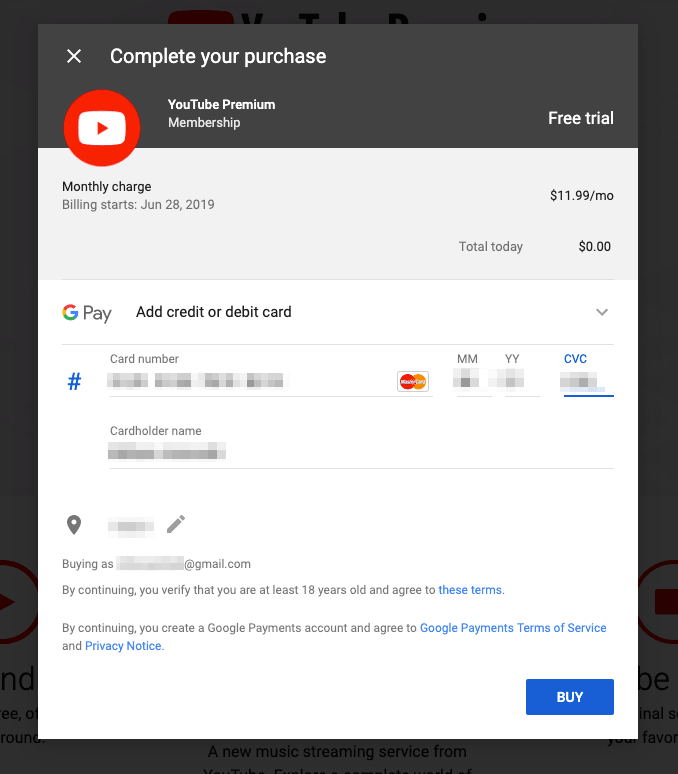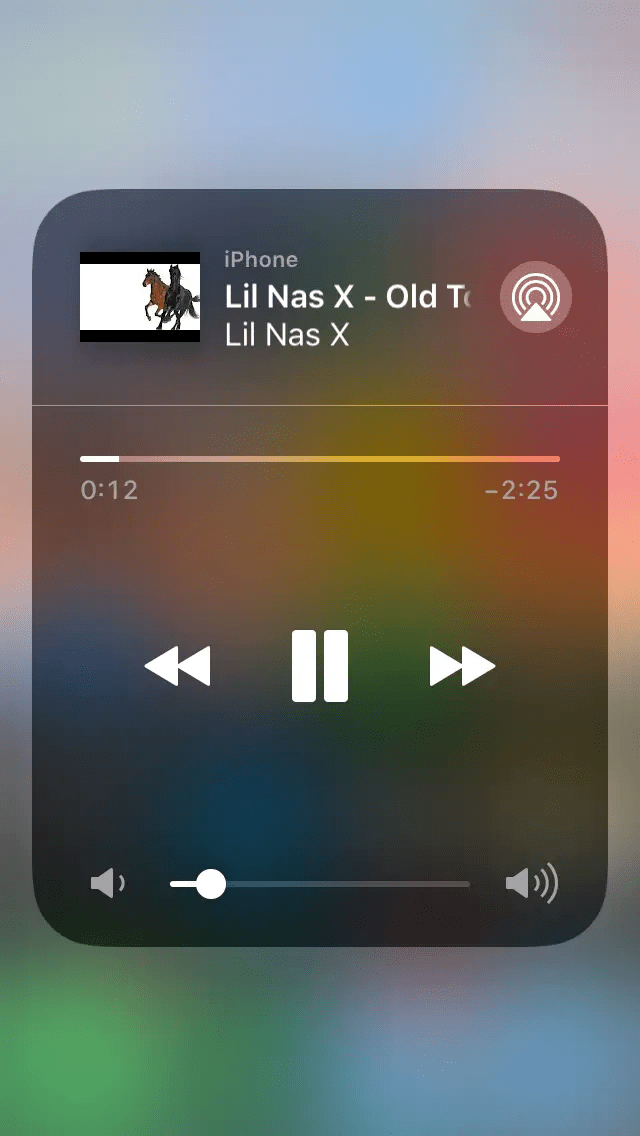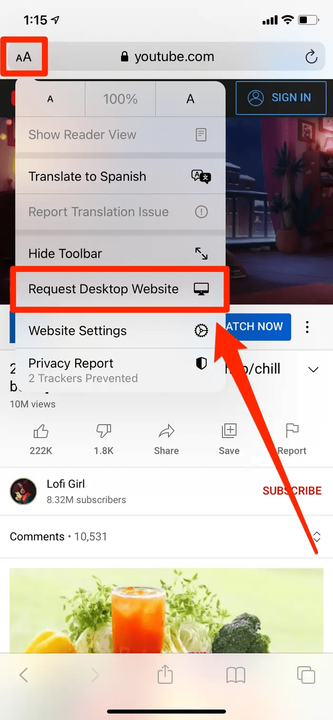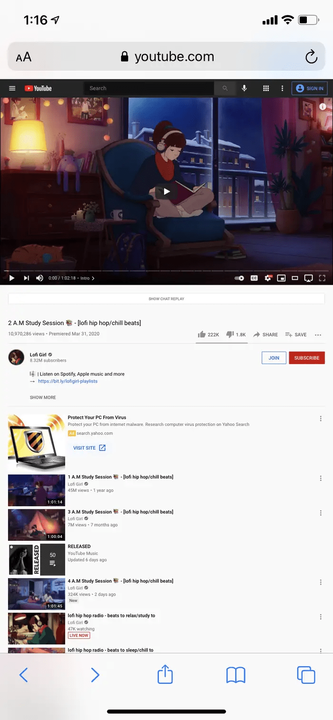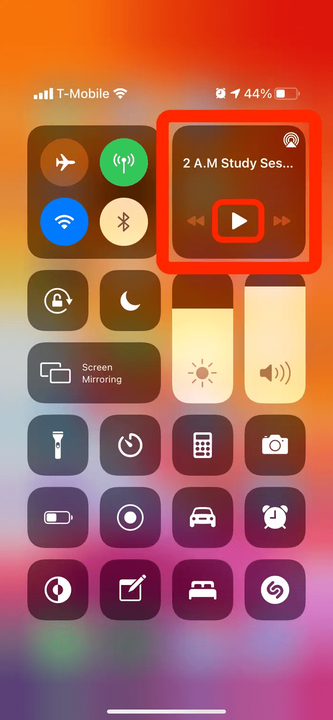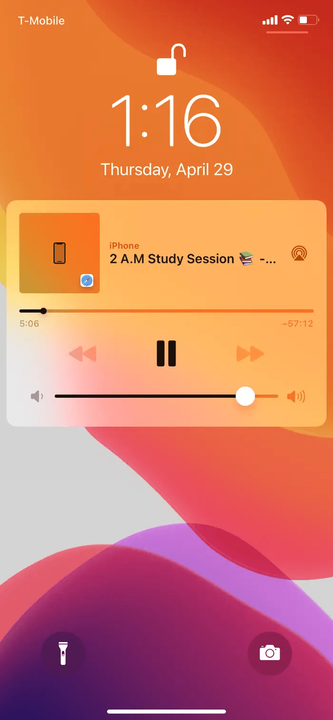Jak odtwarzać filmy z YouTube’a w tle na swoim iPhonie?
- Możesz odtwarzać filmy z YouTube w tle na iPhonie za pomocą YouTube Premium lub Safari.
- YouTube Premium pozwala odtwarzać filmy, gdy aplikacja nie jest otwarta, ale kosztuje 11,99 USD miesięcznie.
- Możesz także odtwarzać filmy z YouTube w tle w Safari w trybie przeglądania.
Wiele osób używa YouTube jako głównego strumieniowania muzyki
aplikacja. Ale w przeciwieństwie do innych aplikacji muzycznych, jeśli zamkniesz aplikację lub zablokujesz iPhone'a podczas słuchania, cała muzyka zostanie wyłączona.
To znaczy, chyba że zarejestrowałeś się w płatnej usłudze subskrypcji YouTube, YouTube Premium. To jedyny oficjalny sposób na odtwarzanie YouTube w tle na iPhonie.
Jeśli nie chcesz rejestrować się w YouTube Premium
, możesz też użyć sztuczki z aplikacją Safari na iPhonie. Jednak ta metoda może być trudna i może zostać usunięta w przyszłej aktualizacji.
Oto oba sposoby odtwarzania YouTube w tle na iPhonie, dzięki czemu możesz zacząć słuchać filmów bez otwierania aplikacji.
Jak odtwarzać YouTube w tle na iPhonie za pomocą YouTube Premium
Najpierw musisz zarejestrować się w YouTube Premium.
YouTube Premium kosztuje 11,99 USD miesięcznie za jedno konto (6,99 USD miesięcznie, jeśli jesteś studentem) lub 17,99 USD miesięcznie za sześć kont w „Abonamencie rodzinnym".
Rejestracja spowoduje usunięcie wszystkich reklam z filmów w YouTube, umożliwi pobieranie filmów do oglądania w trybie offline i zapewni dostęp zarówno do filmów „YouTube Original”, jak i YouTube Music, usługi strumieniowego przesyłania muzyki w witrynie.
I oczywiście otrzymasz możliwość odtwarzania i słuchania dowolnego filmu z YouTube w tle, nawet podczas korzystania z innych aplikacji.
Jak zarejestrować się w YouTube Premium
Przejdźmy teraz do tego, jak zarejestrować się w YouTube premium.
1. Przejdź do strony głównej YouTube Premium, którą można znaleźć tutaj.
2. Kliknij niebieski przycisk z napisem WYPRÓBUJ ZA DARMO, który otworzy okno do wprowadzenia informacji o płatności.
Przejdź do strony głównej YouTube Premium, aby rozpocząć proces rejestracji.
Więcej Gebel
3. Wprowadź informacje o płatności i kod pocztowy. YouTube Premium oferuje trzymiesięczny bezpłatny okres próbny, więc jeśli rejestrujesz się po raz pierwszy, opłata w wysokości 11,99 USD zostanie obciążona dopiero po upływie miesięcy. YouTube może jednak najpierw pobrać opłatę w wysokości 1 USD, aby upewnić się, że podane przez Ciebie informacje o płatności są prawidłowe — ten dolar powinien zostać zwrócony w ciągu kilku dni.
Wprowadź informacje o płatności, których chcesz użyć, aby zapłacić za Premium.
Więcej Gebel
4. Konto YouTube użyte do rejestracji w Premium natychmiast otrzyma dostęp do wszystkich nowych funkcji Premium.
Jak odtwarzać filmy z YouTube'a w tle
Teraz, gdy masz już YouTube Premium, oto jak odtwarzać filmy w tle:
1. Otwórz aplikację YouTube na swoim iPhonie.
2. Przejdź do wideo, którego chcesz słuchać w tle.
3. Po rozpoczęciu odtwarzania możesz zablokować iPhone'a lub zamknąć aplikację i otworzyć inną. Możesz wstrzymać i odtworzyć dźwięk wideo z Centrum sterowania iPhone'a, otwierając je i przytrzymując przez chwilę palec na karcie muzycznej.
Możesz kontrolować głośność i odtwarzanie z Centrum sterowania iPhone'a.
Więcej Gebel
Dopóki subskrybujesz YouTube Premium, możesz słuchać filmów z YouTube bez otwierania aplikacji.
Jak odtwarzać YouTube w tle za pomocą aplikacji Safari na iPhonie?
Odkąd uruchomiono YouTube Premium, Google ciężko pracowało, aby upewnić się, że jest to jedyny sposób na odtwarzanie YouTube w tle. Co kilka miesięcy pojawia się nowa sztuczka, która pozwala użytkownikom ją ominąć, ale jest szybko łatana.
To najnowsza sztuczka. Polega na otwarciu YouTube w aplikacji Safari, a następnie użyciu widoku pulpitu, aby telefon pomyślał, że to tylko zwykłe wideo, które można odtwarzać w tle.
1. Otwórz Safari i przejdź do www.youtube.com. Jeśli to zrobisz i nastąpi automatyczne przekierowanie do aplikacji YouTube, może być konieczne odinstalowanie aplikacji.
2. Znajdź film, który chcesz odtworzyć w tle i zacznij go odtwarzać.
3. Stuknij ikonę aA w lewym dolnym rogu ekranu i wybierz opcję Zamów witrynę na komputer.
Włącz widok pulpitu.
Więcej Gebel
4. Strona zostanie ponownie załadowana, a nowy odtwarzacz wideo będzie wyglądał tak, jak witryna YouTube na komputerze. Ponownie dotknij wideo, aby rozpocząć odtwarzanie. Rozpocznie się odtwarzanie w trybie pełnoekranowym.
Ta nowa strona będzie miała wszystkie funkcje witryny YouTube na komputery.
Więcej Gebel
5. Zamknij aplikację. Zauważysz, że dźwięk przestanie grać — to normalne.
6. Otwórz Centrum sterowania swojego iPhone'a. W polu, które pokazuje aktualnie odtwarzaną muzykę, naciśnij przycisk odtwarzania.
Naciśnij przycisk odtwarzania, aby wznowić wideo w tle.
Więcej Gebel
Teraz możesz zablokować telefon, korzystać z innych aplikacji, a nawet przeglądać inne strony Safari z YouTube grającym w tle. Pamiętaj tylko, że jeśli grasz z playlisty, musisz to zrobić dla każdego filmu z osobna.
YouTube odtwarzany z ekranu blokady iPhone'a.